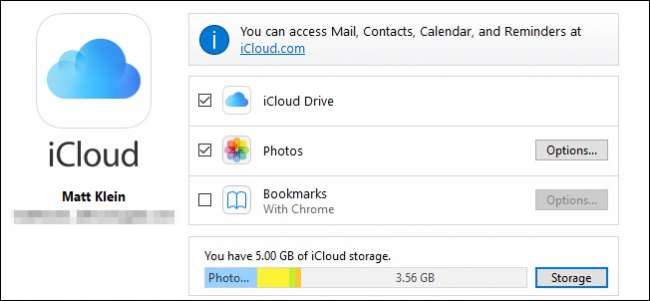
Hvis du har en iPhone, men bruker en Windows-datamaskin, får du mye mer kompatibilitet hvis du bruker iCloud. Heldigvis finnes det en iCloud-klient for Windows, slik at du kan synkronisere bildene dine og administrere iCloud-lagring fra PCen.

Du kan bruke iCloud for Windows-klienten slik vil du ha alle bildene dine, e-post, filer og annen informasjon tilgjengelig ikke bare på iPhone, men også Windows-datamaskinen din.
Når du last ned og installer klienten , må du først godta lisensavtalen.
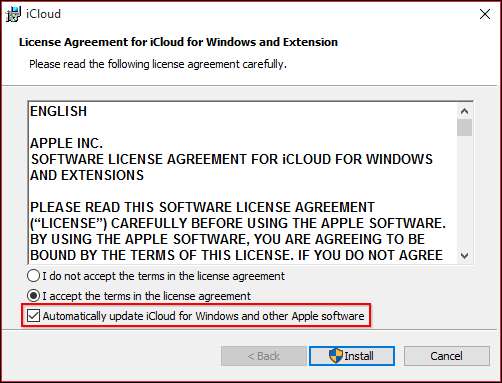
Når du er installert, må du logge på iCloud med Apple ID og passord.
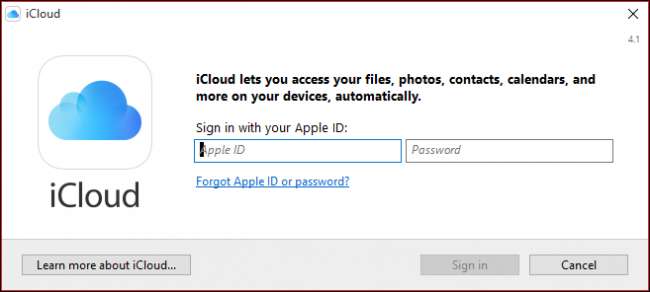
Før du kan fortsette, må du bekrefte identiteten din. Her bruker vi telefonnummeret vårt og skriver inn koden vi får i en tekstmelding.
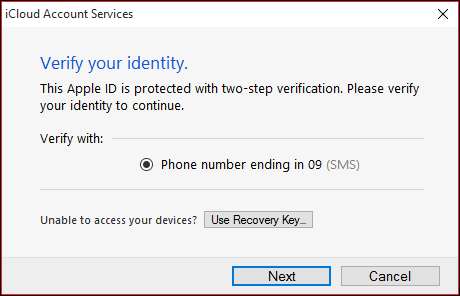
Du kan få en melding om at du trenger å reparere iCloud for at Windows skal fungere med Outlook. Du kan reparere feilen umiddelbart eller vente til en annen gang.
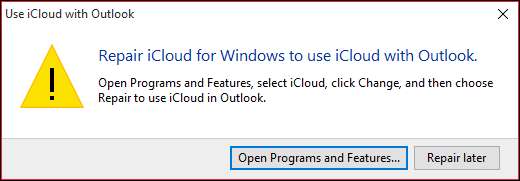
Hvis du vil sende diagnose- og bruksdata til Apple, er det her du tar den avgjørelsen.
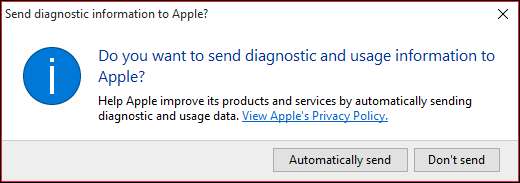
Her er hovedgrensesnittet for iCloud for Windows. Du vil kunne slå iCloud Drive og Fotosynkronisering av eller på ved å merke av i ruten ved siden av hver.
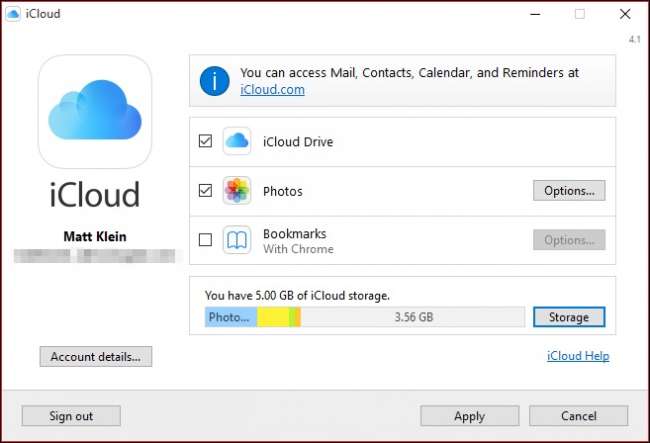
Velg "Alternativer ..." ved siden av "Bilder" og du kan velge hva du vil synkronisere , samt hvor iCloud Photos-plasseringen din er på harddisken din.
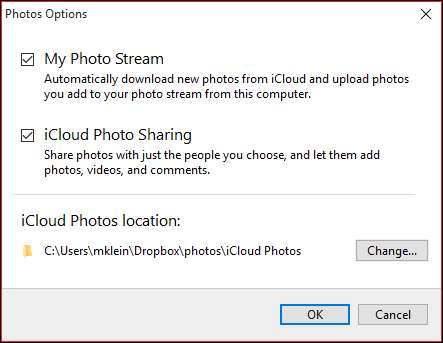
iCloud vil plassere en stasjon i File Explorer, som gir deg rask tilgang til iCloud Photos.
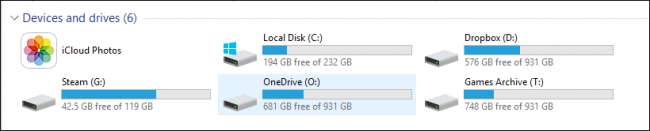
ICloud for Windows-klienten vil også plassere et ikon i systemstatusfeltet for enkel tilgang til iCloud.
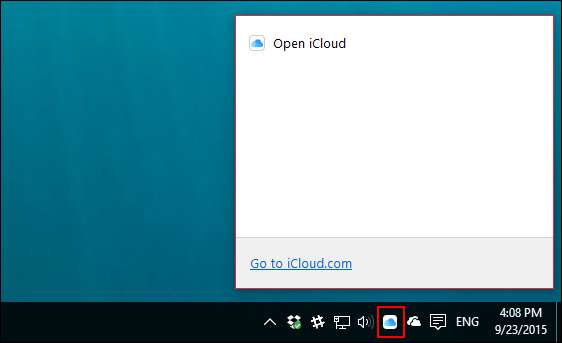
Hvis du vil synkronisere bokmerkene dine for Internet Explorer, Chrome og Firefox, kan du velge å gjøre det med iCloud for Windows-klienten.
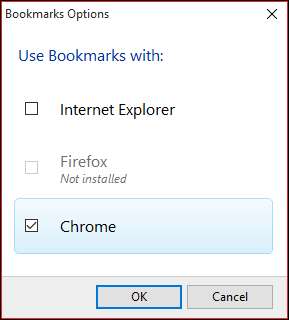
I tilfelle Chrome må du først installere iCloud Bookmarks-utvidelsen for Chrome.
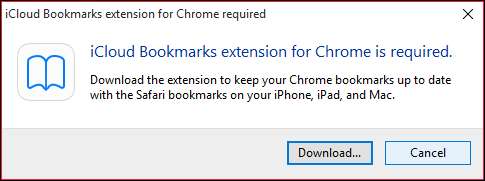
På hovedgrensesnittskjermen kan du klikke på "Kontodetaljer ..." -knappen for å administrere Apple-ID-en din og velge å sende eller sende anonym diagnoseinformasjon til Apple.

Klikk på "Lagring" -knappen for å administrere iCloud-lagring. Ved å klikke på “Photo Library” vil for eksempel fortelle deg hvor mange bilder og videoer som er lagret i iCloud og hvor mye plass det opptar.
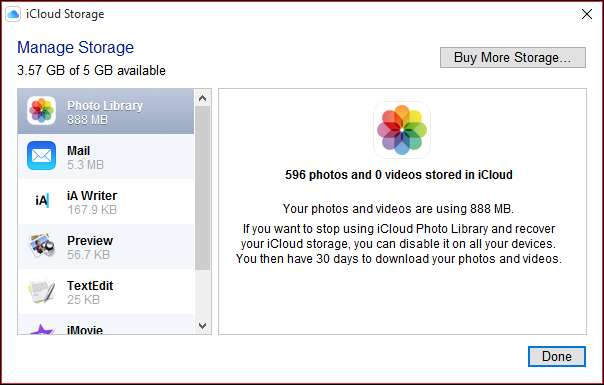
Du kan administrere andre aspekter, for eksempel dokumentene som er lagret i Preview, som du kan slette for å frigjøre litt plass.
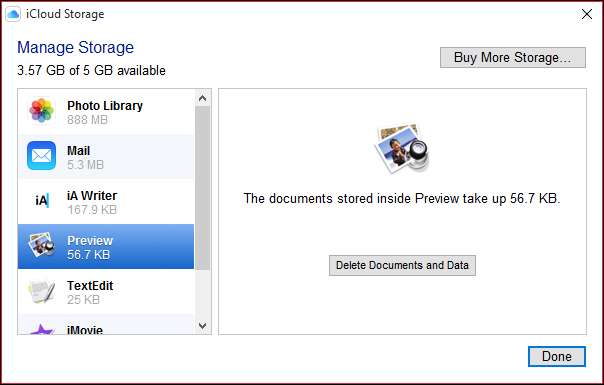
Du kan også få tilgang til andre aspekter av iCloud, som Kalender, Kontakter, Keynote-presentasjoner og mer. Du finner alle disse lenkene under overskriften "iCloud" i Start-menyen.
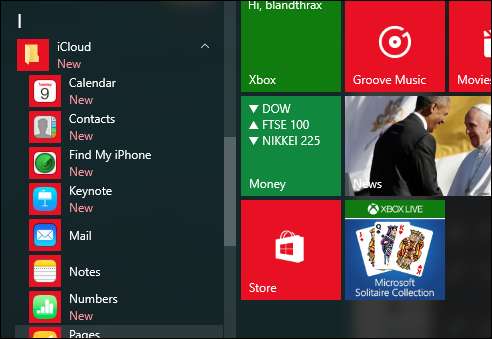
Før du får tilgang til mange av disse elementene, må du imidlertid igjen logge på fra nettleseren din.
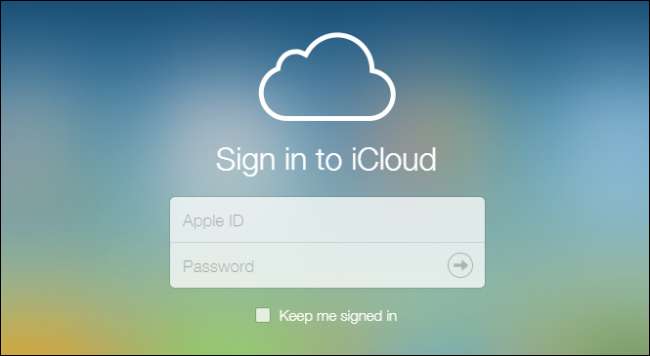
Du får ikke tilgang til eller administrerer noe før du igjen bekrefter identiteten din via tekstmelding.
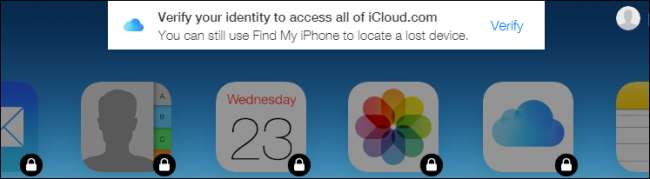
Når du har bekreftet identiteten din, vil du imidlertid kunne se kalenderen, kontaktene, e-posten din og mye mer.

Å bruke en iPhone med Windows betyr helt klart at det er et must å ha tilgang til iCloud fra PC-en.
Hvis du ikke bruker en iPhone, kan du tydeligvis henvise til andre lagringstjenester som Dropbox eller OneDrive, men som vi nevnte, for å virkelig dra nytte av iPhone og iCloud, bør du kunne få tilgang til og administrere den fra din PC også.
Vi håper da at denne artikkelen var nyttig for deg. Hvis du har spørsmål du vil stille, eller kommentarer du vil bidra med, kan du legge igjen din tilbakemelding i vårt diskusjonsforum.







